時間:2017-03-29 來源:互聯網 瀏覽量:
win10遊戲模式怎麼開,win10遊戲模式怎麼設置。在win10操作係統中增加了一個新的功能“遊戲模式”。“遊戲模式”將為一些熱門大作提供專門的優化,不僅僅是軟件層麵,更是涉及到了CPU和GPU資源的分配。本文將教您怎麼打開win10“遊戲模式”,以及設置方法。

遊戲模式設置方法:
1、傳說中的“Game Mode(遊戲模式)”已經悄然上線,可通過Win+G快捷鍵來啟動“遊戲DVR”麵板,在設置中打開;
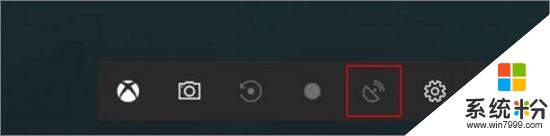
2、遊戲模式的作用是將當前遊戲作為優先級最高的任務,CPU/內存/GPU/網絡等最速相應,確保體驗;
3、不過,因為微軟尚未宣布該功能,所以目前開啟後也無法判斷,是否已經成功運行。
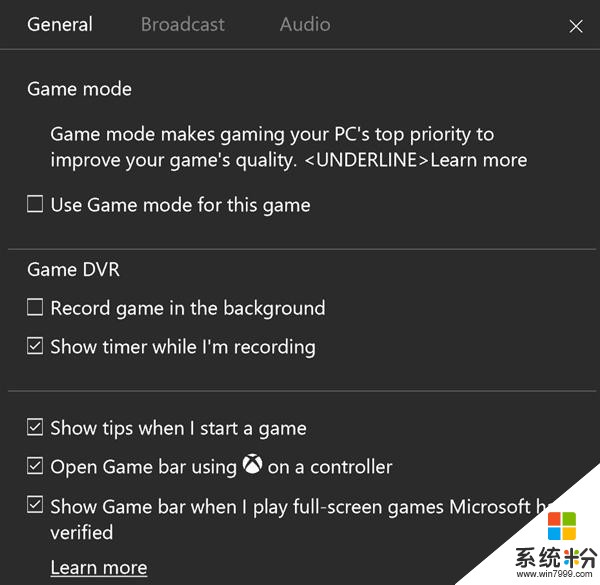
微軟介紹,“遊戲模式”將能夠分配整個CPU核心,確保使用最多的CPU和緩存資源來處理遊戲相關的數據運算。
另外,GPU方麵也有類似優化,“遊戲模式”下會優先將顯存分配給遊戲程序,同時將其它程序的顯存需求降至最低。
考慮到“遊戲模式”可能會帶來一些兼容性問題,因此微軟還將在係統中提供該功能的開關,讓玩家自行決定是否使用“遊戲模式”運行某款遊戲。
以上就是Win10開啟遊戲模式的方法,不過“遊戲模式”要在今年4月份的創作者更新中正式推送給Win10用戶,本站將繼續關注,第一時間為您提供更多win10“遊戲模式”相關資訊。
投稿合作郵箱:chuanbeiol@163.com 詳情請訪問川北在線:http://www.guangyuanol.cn